3 приложения, которые помогут вам научиться фотографировать на смартфон

Эти приложения не только помогут вам улучшить свои навыки, но и вдохновят вас на следующий отличный снимок во время тренировок.
Несмотря на множество конкурентов, Adobe Lightroom по-прежнему остается лучшим приложением для редактирования фотографий. Да, за доступ придется заплатить, но набор функций Lightroom того стоит. Приложения для редактирования фотографий появляются и исчезают, но Lightroom по-прежнему остается отраслевым стандартом, и на то есть свои причины.
Оглавление
Пресеты — один из лучших способов сделать редактирование более эффективным, и вы можете создавать разные пресеты для каждого стиля фотографии. Например, вы можете снять видео и установить тот же пресет, чтобы придать ему более винтажный вид.
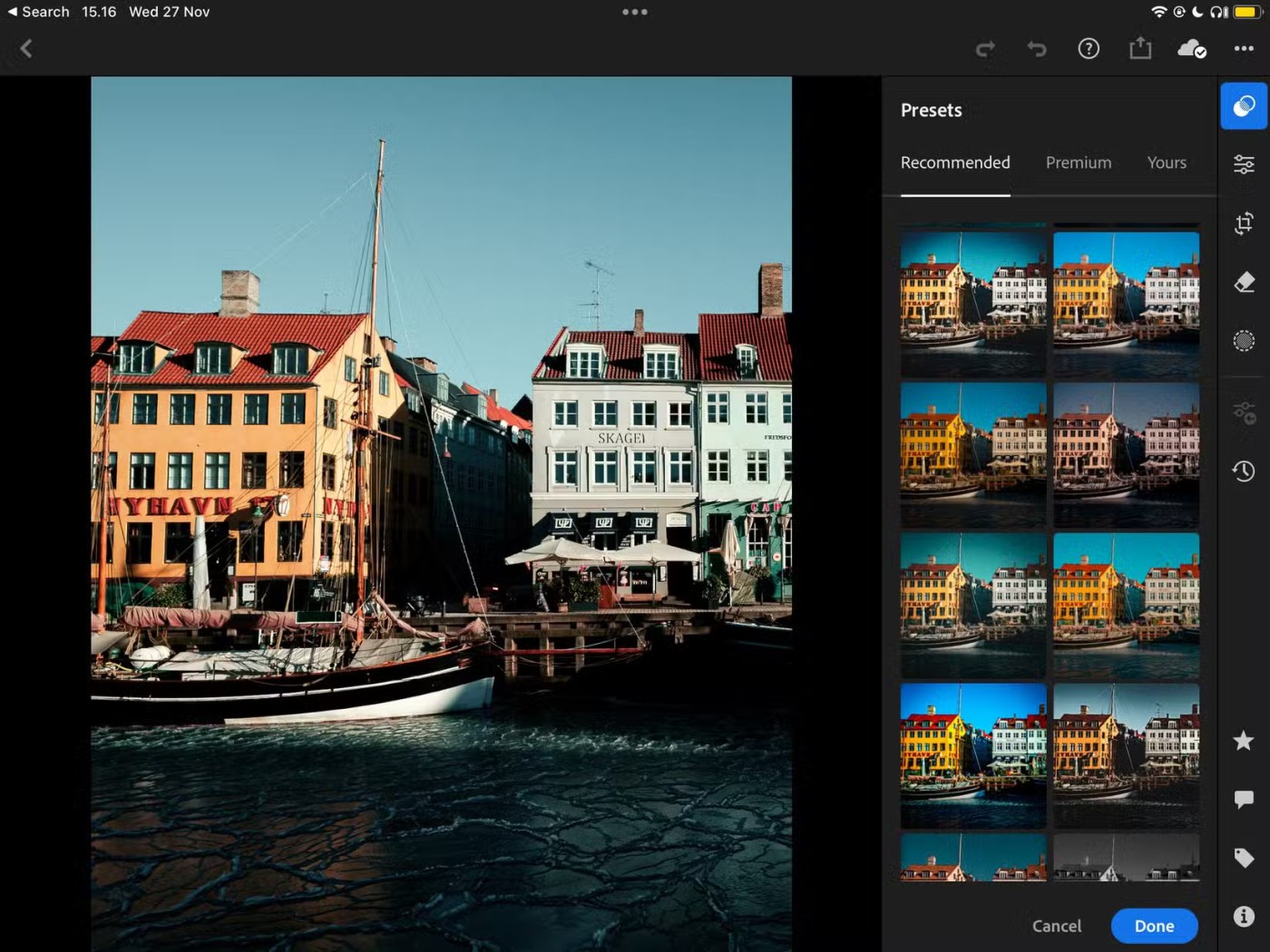
Предустановки можно найти в других инструментах редактирования, например Canva . Однако они не так хороши, как Lightroom. Кроме того, сохранять собственные пресеты в Lightroom проще, чем в других приложениях. Еще одним преимуществом является то, что вы можете продавать свои пресеты Lightroom, если разработаете уникальный стиль.
Многие приложения для редактирования фотографий хорошо работают на мобильных устройствах и компьютерах. Однако лишь немногие приложения обеспечивают одинаковый пользовательский интерфейс на обеих платформах. Lightroom обеспечивает великолепный пользовательский интерфейс независимо от того, используете ли вы его на компьютере, планшете или смартфоне, что выделяет его среди конкурентов.
На компьютере вы можете выбрать Lightroom Classic или CC. В некоторых случаях вам может потребоваться использовать обе версии Lightroom одновременно.
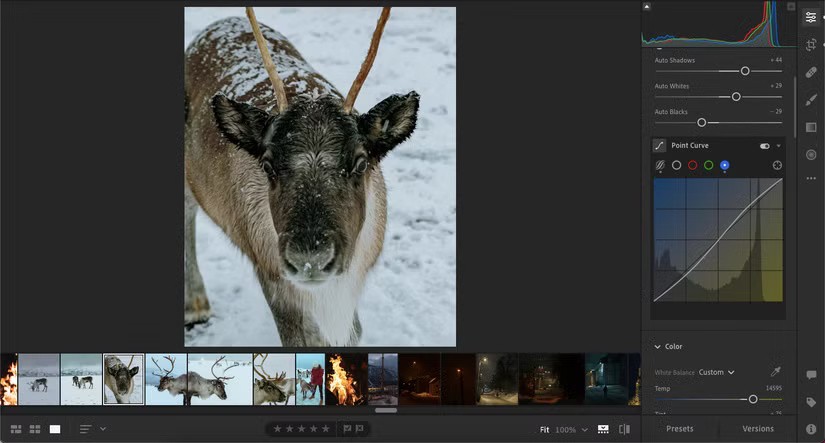
Между тем, Lightroom CC доступен на настольных компьютерах и мобильных устройствах. Приложение отлично работает на обеих платформах, даже при редактировании файлов RAW (которые более требовательны, чем JPEG ).
Цветокоррекция — один из лучших способов сделать ваши фотографии яркими. Однако цветокоррекция на камере может оказаться не такой, как ожидалось. Этот инструмент изменяет оттенок и насыщенность различных элементов, а также позволяет добавлять зеленые или пурпурные тона.
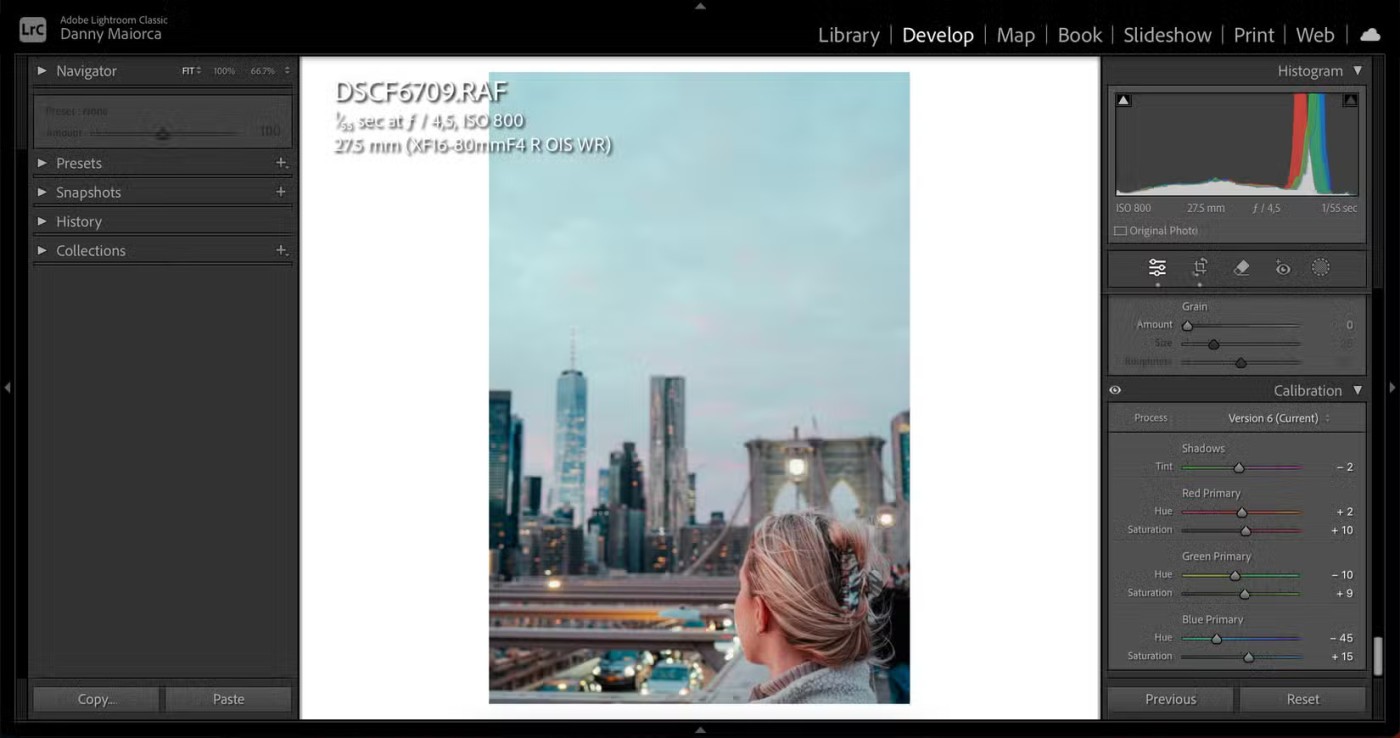
Этот инструмент также можно найти в Camera Raw, но Lightroom более удобен в использовании. Эта функция доступна только в Lightroom Classic; Если у вас есть Lightroom CC, перейдите на Lightroom CC прямо сейчас.
Многие фоторедакторы позволяют редактировать только файлы JPEG и PNG . Хотя эти файлы вполне подойдут среднестатистическому фотографу-любителю, с ними у вас не будет такой свободы, как с изображениями в формате RAW. Однако Lightroom предлагает единый интерфейс — независимо от того, какой формат вы предпочитаете.
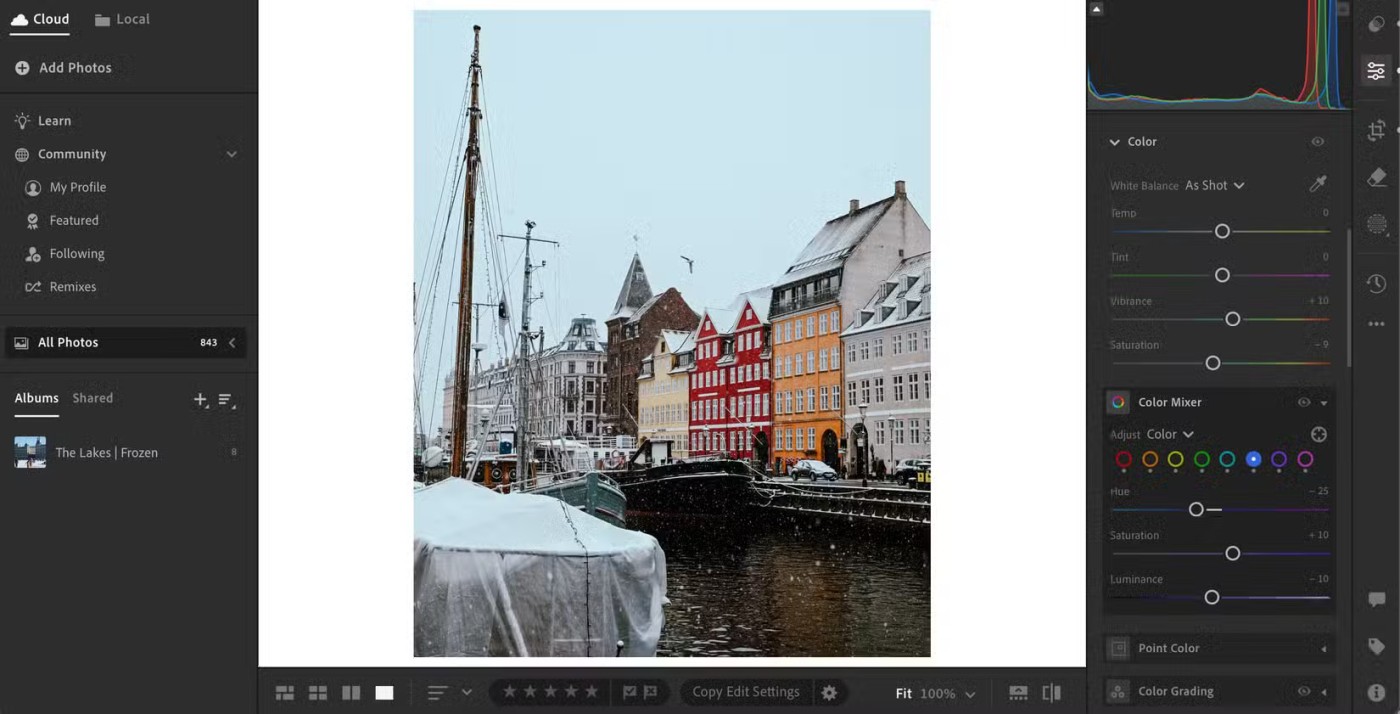
Редактирование JPEG-файлов в Lightroom дает меньше гибкости, но вы все равно можете создавать потрясающие фотографии. Это можно сделать с помощью предустановленных настроек; Однако вы также можете улучшить внешний вид своих фотографий, выполнив цветокоррекцию и применив другие функции. Кроме того, вы получаете больше контроля над редактированием насыщенности и яркости, чем в других приложениях.
Чем больше приложений для редактирования фотографий вы используете, тем больше вы будете перегружены — если только вы не организуете свои фотографии эффективно. К сожалению, многие инструменты в этом отношении не очень хороши (особенно если вы пользуетесь бесплатным планом). К счастью, Lightroom упрощает организацию и категоризацию изображений.
Создание альбомов — один из самых простых способов хранить фотографии вместе. Lightroom CC — идеальный выбор для этой цели; Вы можете перетащить свои фотографии в новый альбом.
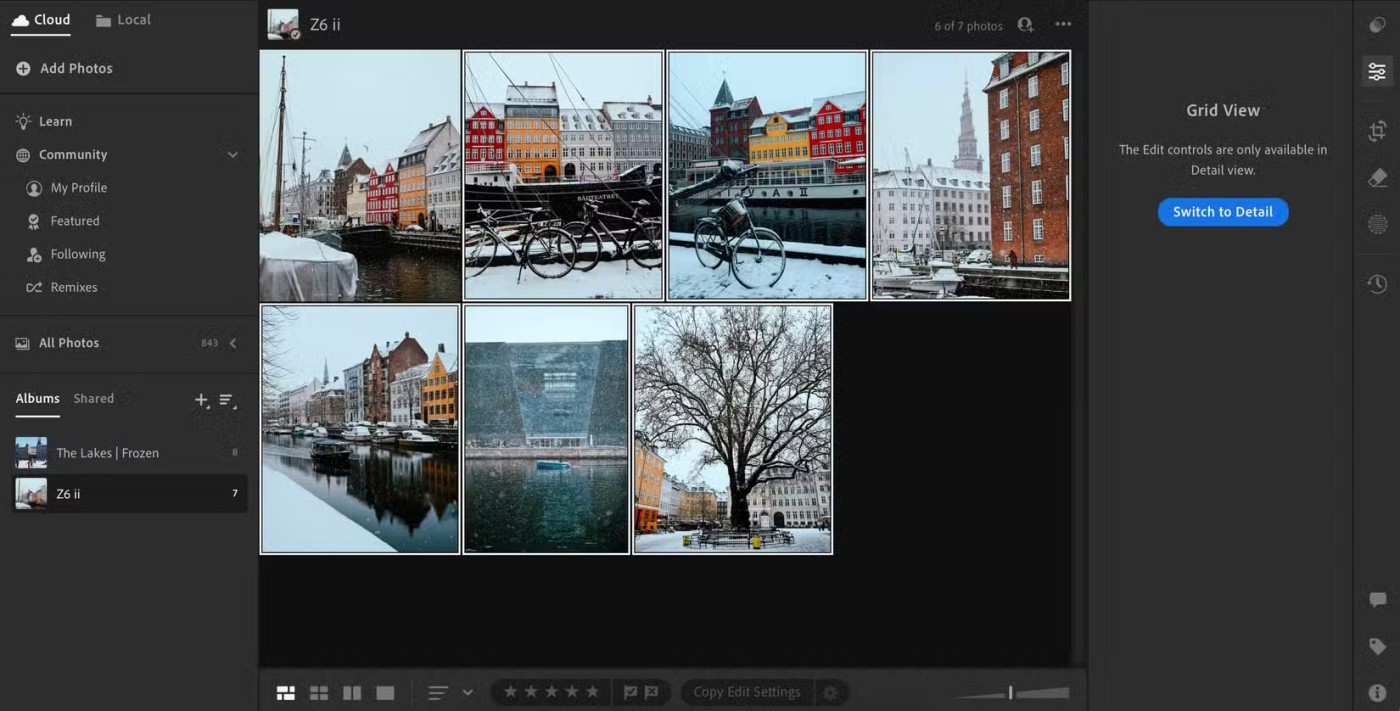
Функция оценки по звездам также очень удобна. Вы можете оценивать фотографии по шкале от 1 до 5 звезд в зависимости от того, насколько они вам нравятся или где вы хотите их использовать. Вы также можете отметить изображения, требующие особого внимания.
Понимание и работа с гистограммой в Adobe Lightroom — один из самых простых способов улучшить яркость и контрастность фотографий. Однако эти графики хороши не только для проверки уровней. В Lightroom Classic вы можете перемещать различные части гистограммы, чтобы изменить внешний вид фотографии.
Перемещение гистограммы особенно полезно, если некоторые части изображения переэкспонированы или слишком темные. К сожалению, в Lightroom CC нельзя перетаскивать гистограмму, но работать с ней все равно будет полезно.
При выборе инструмента для редактирования фотографий важно выбрать то, что вы сможете использовать и дальше по мере совершенствования своих навыков. Многие популярные приложения для редактирования созданы с учетом потребностей новичков, что очень удобно, когда вы только начинаете, но в какой-то момент вам может показаться, что программное обеспечение вас ограничивает.
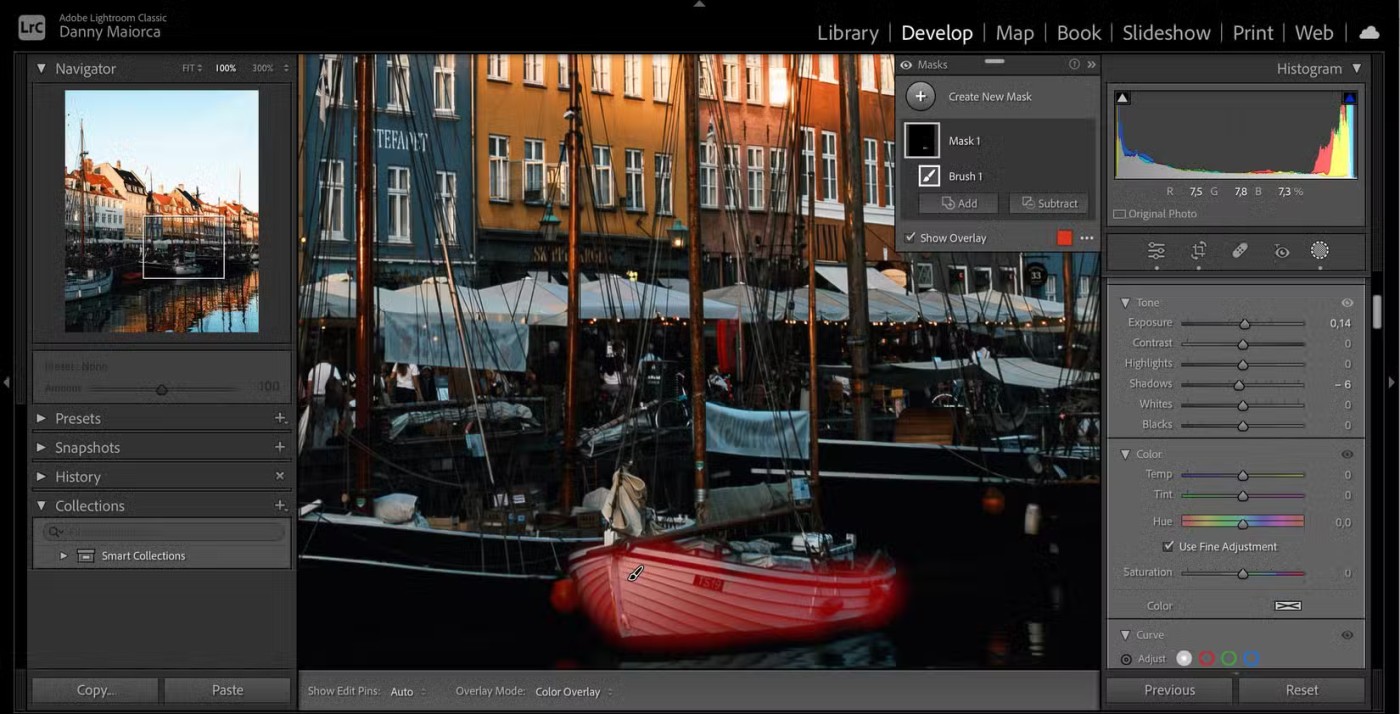
Lightroom обеспечивает прекрасный баланс между удобными для новичков и продвинутыми инструментами. Хотя имеются обычные ползунки, такие как экспозиция, контрастность и насыщенность, вы также получаете более сложные функции, такие как кривая тона и маскирование. Многие ведущие профессиональные фотографы используют Lightroom, что расскажет вам все, что нужно знать о его масштабируемости.
Хотя не стоит полагаться на автоматический инструмент, полезно знать, что ваш инструмент имеет точную функцию. Автоматические настройки Lightroom сделают ваши изображения более реалистичными, чем некоторые другие инструменты. Эта функция работает с фотографиями, сделанными на мобильные и зеркальные камеры.
Онлайн-редакторы фотографий хороши тем, что вам не нужно загружать приложение. Во многих случаях эти инструменты также бесплатны. Однако вы столкнетесь с проблемами, если интернет-соединение перестанет работать. Вы также столкнетесь с проблемами, если захотите отредактировать фотографии, но окажетесь в месте, где нет надежного Wi-Fi.
И наоборот, вы можете использовать Lightroom офлайн. Поэтому, если вы часто отвлекаетесь во время редактирования, вы всегда можете отключить подключение к Интернету.
Примечание : Хотя вы можете использовать Lightroom офлайн, иногда вам придется использовать его онлайн, чтобы убедиться в отсутствии проблем с вашей подпиской.
Вы когда-нибудь редактировали фотографии в приложении-редакторе и задавались вопросом, почему они выглядят искаженными? Возможно, ваш объектив неправильно отформатирован в инструменте редактирования. Однако хорошая новость заключается в том, что в Lightroom есть профили объективов, которые помогут вам в этом.
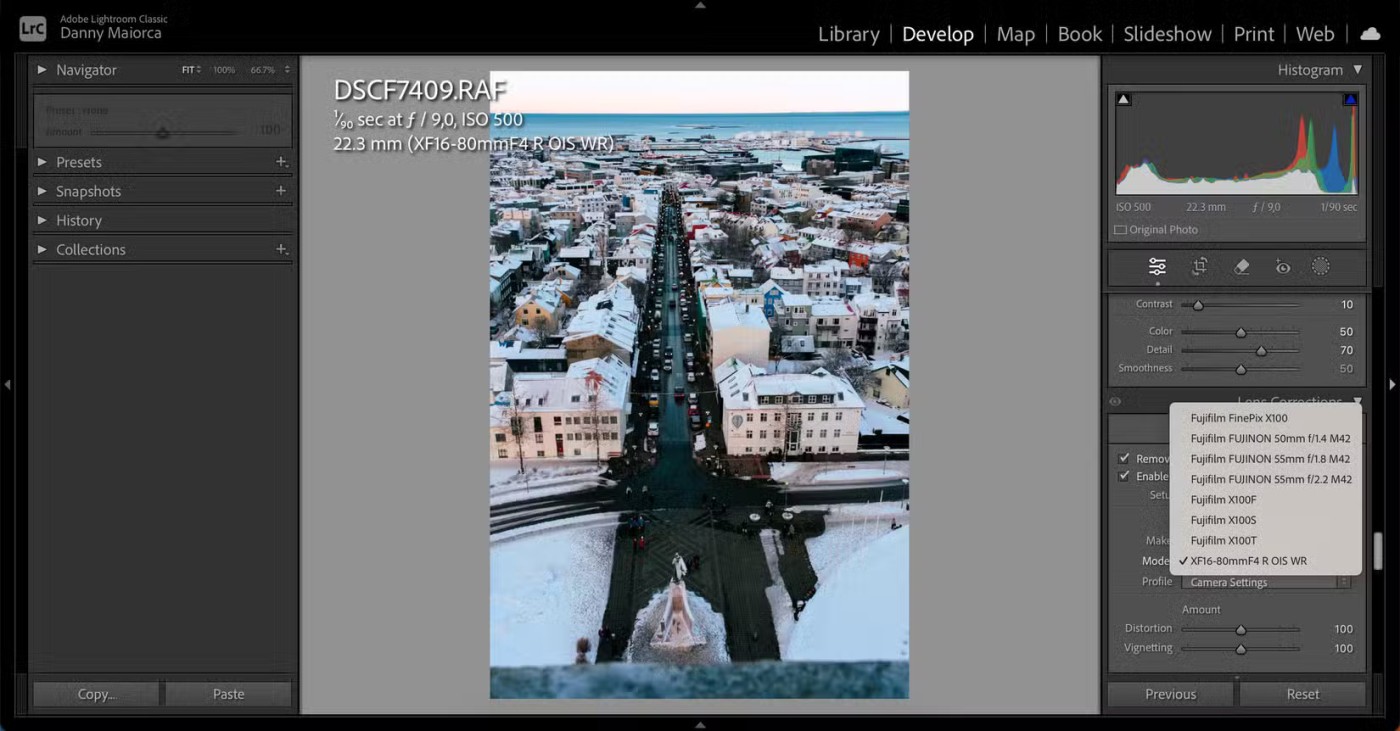
Конечно, вы не найдете все объективы, но вы, по крайней мере, можете поискать и посмотреть, подходит ли вам тот, который подходит к вашему смартфону или камере. Вы также можете удалить элементы, которые вы не можете контролировать, например, хроматическую аберрацию.
Совет : Помимо профилей объективов, для более точного редактирования можно использовать профили камер.
Lightroom обладает обширным набором функций, и по мере совершенствования ваших навыков редактирования вы, скорее всего, будете пользоваться этим приложением еще долгое время. Стоимость довольно низкая, учитывая многочисленные преимущества, а также тот факт, что приложение отлично подходит для редактирования с помощью смартфонов и зеркальных камер.
Эти приложения не только помогут вам улучшить свои навыки, но и вдохновят вас на следующий отличный снимок во время тренировок.
Lightroom и Adobe Photoshop — два лучших инструмента для редактирования фотографий, но, хотя многие профессионалы используют оба инструмента одновременно, Lightroom вам понадобится только в том случае, если вы фотограф-любитель.
В этой статье мы расскажем, как восстановить доступ к жёсткому диску в случае его сбоя. Давайте пойдём дальше!
На первый взгляд AirPods выглядят как любые другие беспроводные наушники. Но всё изменилось, когда были обнаружены несколько малоизвестных особенностей.
Apple представила iOS 26 — крупное обновление с совершенно новым дизайном «матовое стекло», более интеллектуальным интерфейсом и улучшениями в знакомых приложениях.
Студентам нужен определённый тип ноутбука для учёбы. Он должен быть не только достаточно мощным для успешной работы на выбранной специальности, но и достаточно компактным и лёгким, чтобы его можно было носить с собой весь день.
Добавить принтер в Windows 10 просто, хотя процесс для проводных устройств будет отличаться от процесса для беспроводных устройств.
Как вы знаете, оперативная память (ОЗУ) — очень важный компонент компьютера, выполняющий функцию памяти для обработки данных и определяющий скорость работы ноутбука или ПК. В статье ниже WebTech360 расскажет вам о нескольких способах проверки оперативной памяти на наличие ошибок с помощью программного обеспечения в Windows.
Умные телевизоры действительно покорили мир. Благодаря множеству замечательных функций и возможности подключения к Интернету технологии изменили то, как мы смотрим телевизор.
Холодильники — привычные бытовые приборы. Холодильники обычно имеют 2 отделения: холодильное отделение просторное и имеет подсветку, которая автоматически включается каждый раз, когда пользователь ее открывает, а морозильное отделение узкое и не имеет подсветки.
На сети Wi-Fi влияют многие факторы, помимо маршрутизаторов, пропускной способности и помех, но есть несколько разумных способов улучшить работу вашей сети.
Если вы хотите вернуться к стабильной версии iOS 16 на своем телефоне, вот базовое руководство по удалению iOS 17 и понижению версии с iOS 17 до 16.
Йогурт — замечательная еда. Полезно ли есть йогурт каждый день? Как изменится ваше тело, если вы будете есть йогурт каждый день? Давайте узнаем вместе!
В этой статье рассматриваются наиболее питательные виды риса и способы максимально увеличить пользу для здоровья любого выбранного вами вида риса.
Установление режима сна и отхода ко сну, смена будильника и корректировка рациона питания — вот некоторые из мер, которые помогут вам лучше спать и вовремя просыпаться по утрам.
Арендуйте, пожалуйста! Landlord Sim — мобильная игра-симулятор для iOS и Android. Вы будете играть за владельца жилого комплекса и начнете сдавать квартиры в аренду, чтобы улучшить интерьер своих апартаментов и подготовить их к приему арендаторов.
Получите игровой код Bathroom Tower Defense Roblox и обменяйте его на потрясающие награды. Они помогут вам улучшить или разблокировать башни с более высоким уроном.















